我們不能否認當今對 Skype 的需求。 我們認為,這不僅是因為全球大流行導致學生通過 Skype 通話上課,還與 Skype 本身的良好屬性有關。 但是你知道這個電信應用程序還提供脾臟屏幕模式嗎? 如果是這樣,您知道如何訪問它嗎? 這就是這篇文章的全部內容。 因為在這裡,我們將為您提供在應用程序中啟用上述功能的說明。 除此之外,我們還將包括一個教程 如何擺脫 Skype 上的分屏 因此。 那麼,事不宜遲,讓我們先看看下面的內容。
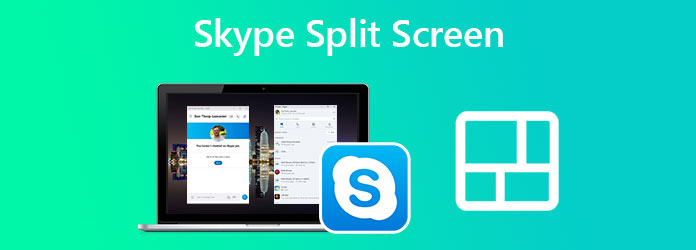
正如我們在介紹中提到的,Skype 可以通過在視頻通話中為您提供分屏模式來使您能夠進行多任務處理。 通過這種方式,您可以在通過視頻通話收聽討論的同時與同行進行記錄或對話。 但請注意,分屏或窗口視圖僅適用於運行 Skype 的 Chromebook 和台式機。 因此,如果您有興趣在 Skype 上啟用此分屏,請參閱以下步驟。
啟動 Skype 並直接轉到您的 頭像. 然後,請將鼠標懸停在 設定 並點擊 齒輪 它的圖標。
從 設定 菜單中,選擇 外觀 選擇。
現在點擊 啟用拆分視圖模式 選項。 然後,您將看到您的對話和聯繫人有一個拆分窗口。
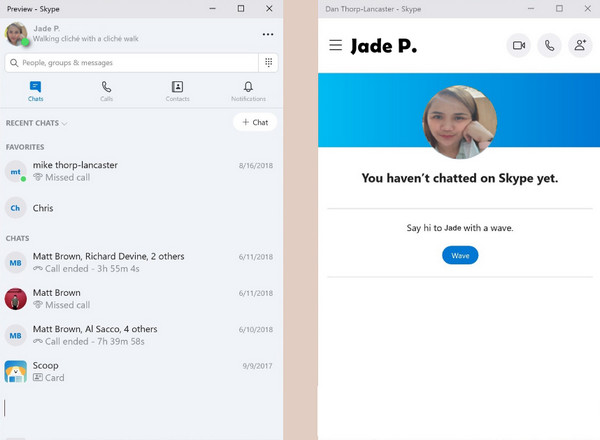
在您的個人資料上,單擊 省略 圖片附近的圖標。
點擊後,點擊 啟用拆分視圖模式 在 設定 菜單。
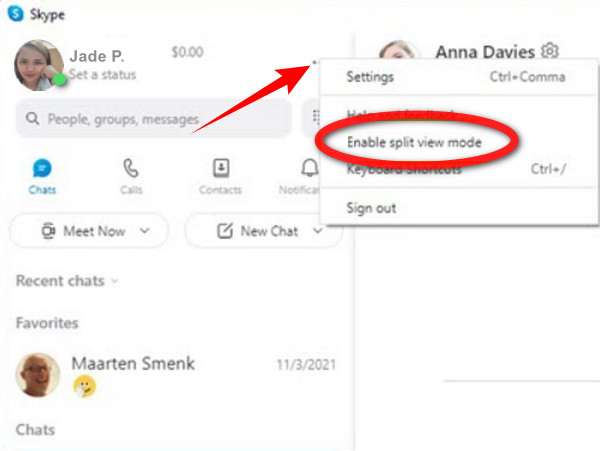
您剛剛找到了有關在 Skype 上啟用拆分視圖模式的說明。 啟用拆分視圖模式將使您可以自由地通過將窗口拖離來自定義窗口到您想要放置它們的位置。 並假設您想再次重新加入單獨的窗口。 您只需要禁用該模式。 這實際上不會花費您很多時間,因為它只是小菜一碟,因為您只需要按照相同的步驟啟用它。 因此,返回您的個人資料,然後單擊 省略 再次。 這一次,選項 禁用拆分視圖模式 可用。 單擊它,您的拆分窗口將再次成為一個。 這就是在 Skype 上關閉分屏是多麼簡單。
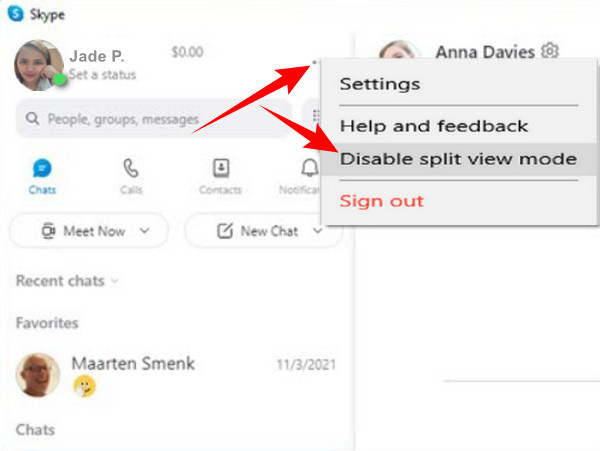
事實上,當談到成為一個優秀的遠程辦公工具時,Skype 確實做到了這一點。 但是,我們不能否認它的分屏模式功能有限。 因此,如果您正在尋找一個全面的分屏製造商,那就來了解一下 Video Converter Ultimate. 它是一款視頻編輯軟件,適用於您需要的所有視頻編輯任務,從轉換、錄製、增強、去除水印、創建電影、壓縮等。命名為 Video Converter Ultimate 擁有它! 所以,是的,您還可以使用此軟件在 Skype 上屏幕錄製您的視頻通話和分屏演示,然後根據您的需要進行編輯。
另一方面,如果您想專注於製作 Skype 錄音的分屏視頻,那麼您可以像專業人士一樣使用 Video Converter Ultimate。 但是等等,這並不意味著您在使用它之前需要像專業人士一樣,因為它具有非常適合初學者的用戶友好界面。 事實上,由於它的簡單性,即使是初級用戶也可以瀏覽它。 那麼,您會更加興奮地使用它,因為我們會為您提供以下其他功能。
在按照以下說明進行操作之前,請確保您已經在台式機或 Mac 計算機上安裝了 Video Converter Ultimate。 為此,請單擊上面顯示的下載按鈕以快速跟踪任務。
在您的設備上安裝 Video Converter Ultimate 後啟動它。 然後將鼠標懸停在其 拼貼 界面頂部中心的菜單中的選項。
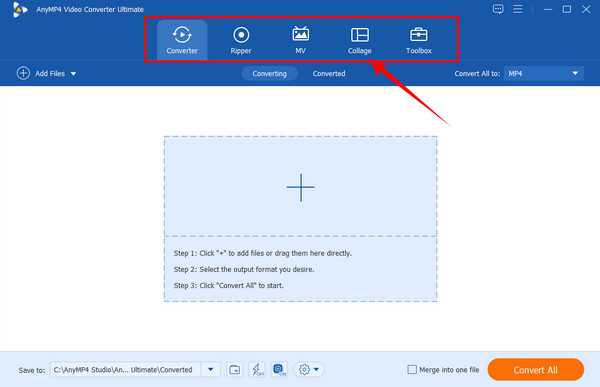
在新界面上,選擇您選擇的模板。 然後,通過單擊 更多 預覽顯示左側的圖標。
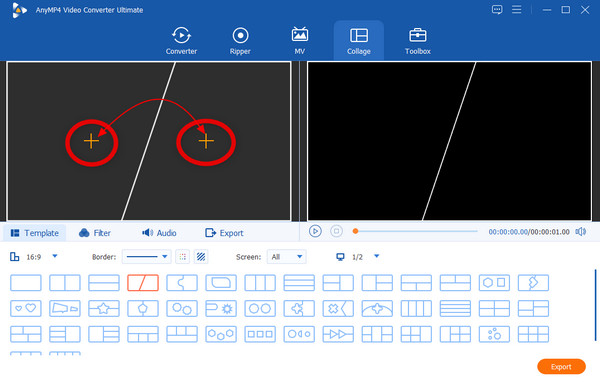
視頻進入後,您現在可以自定義它們。 您可以通過單擊每個視頻來單獨編輯視頻,直到出現編輯窗口。 編輯它們的一種方法是對它們應用過濾器。 您可以在 篩選 標籤。
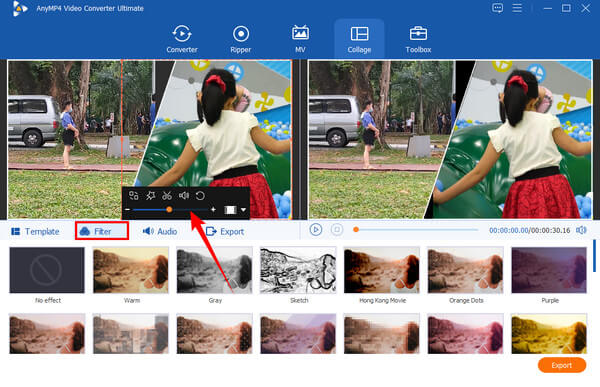
之後,前往 出口 頁。 您可以自定義文件的分辨率、質量和格式。 請注意,是否要製作高質量的視頻取決於您自己,因為在分辨率選擇中,您最多可以選擇 4K 視頻輸出。 然後,單擊 開始出口 一旦完成處理更改。
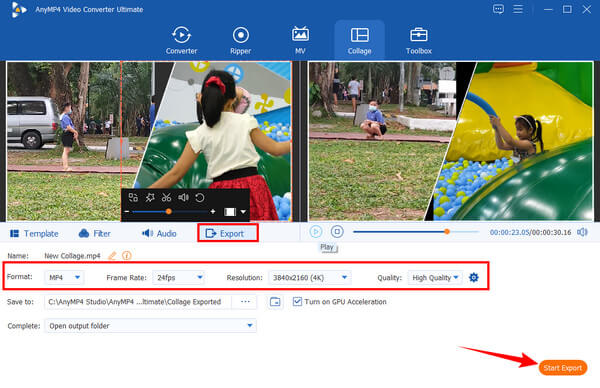
進一步閱讀:
如何在 Windows 10 和 11 中對多個部分進行分屏
我可以在 Skype for business 上拆分屏幕嗎?
是的你可以。 不管怎樣,Skype 的拆分視圖模式適用於您所做的任何情況。
我可以在 Skype 上拆分兩個以上屏幕的視圖嗎?
是的。 使用拆分視圖模式時,您可以在 Skype 上打開多個窗口。
為什麼我在 Skype 上找不到分屏模式?
分屏模式位於個人資料圖片附近的設置中。 如果找不到,您可以使用 Skype 網頁版或移動平台,其中拆分視圖不可用。
綜上所述,在 Skype 上開啟和關閉分屏模式的任務就像 123 一樣簡單。所以,如果你還有想要了解的朋友 如何擺脫 Skype 上的分屏,那麼這是分享您從本文中學到的說明的最佳時機。 另外,與他們分享 Video Converter Ultimate,這將幫助您和您的朋友減輕您的視頻編輯任務。
更多閱讀
如果您正在使用Skype通話與朋友或同事進行通訊,並希望保存重要的聊天,請閱讀本指南並學習最簡單的方法。
如果您打算關閉 Android 手機上的分屏但不知道如何,那麼您必須點擊這篇文章。 這篇文章包含有關該問題的完整教程。
使用我們的 iPad 可以立即完成我們的任務。 為此,請單擊此處了解如何在 iPad 和 iPhone 上分屏。 另外,我們可以使用一個很棒的工具。
如何擺脫 iPad 上的分屏? 這是大多數 iPad 用戶經常問到的問題。 當我們回答該詢問時,您需要查看這篇文章。